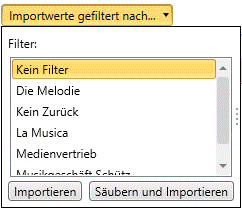Das Fenster „Eigenschaften des wertbasierten Filters“
Dieses Fenster ist dazu da, einen wertbasierten Filter zur Auswahl von Datensätzen zu erstellen oder zu bearbeiten.
So rufen Sie dieses Fenster auf:
Wählen Sie auf der Tabellenentwurf-Multifunktionsleiste die Option Filter aus und anschließend einen wertbasierten Filter im Selektor.
Wählen Sie auf der Tabellenentwurf-Multifunktionsleiste die Option Hinzufügen aus und wählen Sie anschließend Filter und Wertbasierter Filter.
Wenn Sie die Eigenschaften eines bereits vorhandenen Filters anzeigen möchten, wählen Sie den betreffenden Filter im Filter-Selektor aus.
Weitere Informationen hierzu sind unter Wertbasierte Filter erstellen zu finden.
Registerkarte „Feldwerte“
Feld |
Beschreibung |
Filtername |
Hier einen Namen für den neuen Filter eingeben. |
Feld |
Wählen Sie in dieser Dropdown-Liste das Feld aus, für das Sie Werte angeben möchten, die durch den Filter ausgewählt werden sollen. |
Importwerte gefiltert nach... |
Klicken Sie, um die Eingabewerte der Verweistabelle automatisch zu bestücken. Wenn Sie auf diese Schaltfläche klicken, wird eine Liste Filter angezeigt, die für das derzeit ausgewählte Eingabefeld definiert ist.
Wenn Sie alle Feldwerte importieren möchten, wählen Sie Kein Filter aus. Wenn Sie nur gefilterte Werte importieren möchten, wählen Sie einen bestimmten Filter aus. |
Werte |
Über dieses Raster können Sie die Werte angeben, die mit denen im ausgewählten Feld übereinstimmen müssen. Sie gibt verschiedene Möglichkeiten, dem Werteraster Werte hinzuzufügen bzw. dort befindliche Werte zu bearbeiten oder zu löschen:
Sie können nun Kein Filter aus der List der Filter auswählen und auf Importieren klicken, damit die Werteliste automatisch mit allen Werten des Felds bestückt wird. Oder Sie können einen Filter auswählen und danach auf Importieren klicken, um die Liste automatisch mit einem Teilbereich der Feldwerte zu bestücken.
Wählen Sie nun in der Liste „Werte“ (mit STRG + Klicken oder UMSCHALT + Klicken) eine oder mehrere Reihen aus. Wenn Sie einen Wert manuell hinzufügen möchten, geben Sie den Wert ein und drücken Sie die Eingabetaste. |
Reihenauswahl |
Wählen Sie eine der folgenden Optionen aus:
Über die Option Zeilen mit einbeziehen, in denen der Feldwert einem Leer- oder Nullwert entspricht kann festgelegt werden, wie der Filter die Nullwerte (für jeden Feldtyp) und die Leerwerte (für den Feldtyp „Zeichen“ und „Mitteilung“) handhaben soll. Diese Auswahl oder Option ist vollkommen unabhängig von der angegebenen Werteliste (d. h., es ist nicht möglich, eine leere Zeichenfolge als Wert anzugeben). Wenn diese Option nicht aktiviert ist, entsprechen Zeilen, in denen der Feldwert ein Null- oder Leerwert ist, nicht dem Filterausdruck. Mit anderen Worten, falls diese Option aktiviert ist, werden solche Zeilen vom Filter blockiert. |
Ausgewählte Zeilen entfernen... |
Klicken Sie auf
Wählen Sie nun in der Liste „Werte“ (mit STRG + Klicken oder UMSCHALT + Klicken) eine oder mehrere Reihen aus. |
Zum aktuellen Filter machen |
Anklicken, um diesen zum aktuellen Filter zu machen. Der Filter wird angewendet, sobald Sie im Dialogfeld Filterdefinition auf OK geklickt haben. |
OK |
Speichert die aktuellen Filterausdrücke und schließt das Dialogfeld „Filterdefinition“. |
Abbrechen |
Nimmt alle an dem Filterausdruck vorgenommenen Änderungen wieder zurück und schließt das Dialogfeld „Filterdefinition“. |
Hilfe |
Zeigt das Hilfethema „Dialogfeld Filterdefinition“ an. |
Registerkarte „Erweitert“
Feld |
Beschreibung |
Begrenzung der Datensatzzählung |
Mit Hilfe dieser Optionen können Sie die Anzahl der Datensätze begrenzen, die dem Tabellenfenster zur Verfügung stehen. Sie können diese Funktion für die Vergleichsprüfung verwenden, wenn Sie nur mit einer Stichprobe der verfügbaren Daten arbeiten möchten, oder auch beim Definieren von Summierungen und Berechnungsfeldern. Die Begrenzung der Daten beschleunigt nämlich das Erstellen von Berechnungsfeldern und Summierungen in Monarch Classic. Nach Fertigstellung der Definitionen für Summierungen oder Berechnungsfelder können Sie dann diese Begrenzung wieder aufheben, um mit sämtlichen Daten zu arbeiten. |
Keine Begrenzung |
Wenn Sie diese Einstellung benutzen, werden alle Datensätze zurückgegeben, die dem Filterausdruck entsprechen. |
Erste n Reihen |
Über diese Einstellung können Sie die Anzahl der Datensätze begrenzen, die durch den Filter zurückgegeben werden. Monarch Classic wendet die Filterausdrücke zuerst auf sämtliche Datensätze an. Anschließend wird die Tabelle dann sortiert (sofern eine Sortierdefinition aktiv ist) und zum Schluss wird die Tabelle auf die angegebene Anzahl von Datensätzen trunkiert. Falls der Filter weniger Datensätze zurückgibt, als von Ihnen spezifiziert wurden, ist diese Option wirkungslos. Sie können eine Zahl im Bereich von 1 bis 150000 angeben. |
© 2025 Altair Engineering Inc. All Rights Reserved.